Gebruikershandleiding Keynote voor de iPad
- Welkom
-
- Inleiding tot Keynote
- Informatie over afbeeldingen, diagrammen en andere objecten
- Je eerste presentatie aanmaken
- Bepalen hoe je in een presentatie wilt navigeren
- Een presentatie openen
- Een presentatie bewaren en een naam geven
- Een presentatie zoeken
- Een presentatie afdrukken
- De knoppenbalk aanpassen
- Tekst en objecten van of naar apps kopiëren
- Algemene touchscreen-gebaren
- De Apple Pencil gebruiken in Keynote
- Een presentatie aanmaken met VoiceOver
-
- Doorzichtigheid van een object wijzigen
- Objecten vullen met kleur of een afbeelding
- Een rand aan een object toevoegen
- Een bijschrift of titel toevoegen
- Een weerspiegeling of schaduw toevoegen
- Objectstijlen gebruiken
- Objecten vergroten of verkleinen, roteren en spiegelen
- Gekoppelde objecten toevoegen om een presentatie interactief te maken
-
- Presenteren op je iPad
- Presenteren op een apart beeldscherm
- Presenteren op de iPad via het internet
- Een afstandsbediening gebruiken
- Een presentatie automatisch laten afspelen
- Een diavoorstelling afspelen met meerdere presentatoren
- Notities van de presentator toevoegen en bekijken
- Oefenen op je apparaat
- Een opgenomen presentatie afspelen
-
- Een presentatie versturen
- Informatie over samenwerking
- Anderen uitnodigen om samen te werken
- Samenwerken aan een gedeelde presentatie
- Activiteit in een gedeelde presentatie volgen
- De instellingen van een gedeelde presentatie wijzigen
- Een presentatie niet meer delen
- Gedeelde mappen en samenwerking
- Box gebruiken om samen te werken
- Een geanimeerde GIF aanmaken
- Je presentatie in een blog publiceren
- Copyright
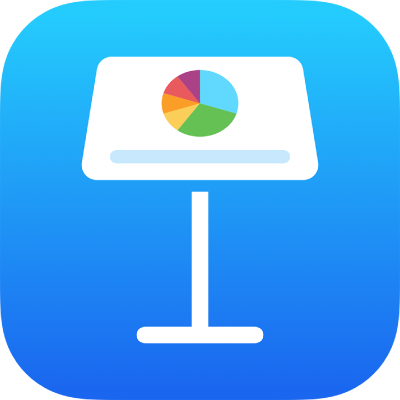
Rijen en -kolommen verplaatsen in Keynote op de iPad
Je kunt alle rijen en kolommen in een tabel verplaatsen, maar de opmaak kan veranderen wanneer je ze verplaatst. De opmaak van koptekst- en voettekstrijen verandert bijvoorbeeld in die voor hoofdtekstrijen wanneer je ze naar de hoofdtekst van de tabel verplaatst, en andersom.
Selecteer de rijen of kolommen die je wilt verplaatsen.
Voer een van de volgende stappen uit:
Rijen verplaatsen: Nadat je de rijen hebt geselecteerd, houd je je vinger op een van de geselecteerde rijnummers totdat de rijen omhoog lijken te komen. Sleep de rijen vervolgens boven of onder een andere rij.
Kolommen verplaatsen: Nadat je de kolommen hebt geselecteerd, houd je je vinger op een van de geselecteerde kolomletters totdat de kolommen omhoog lijken te komen. Sleep de kolommen vervolgens links of rechts van een andere kolom.